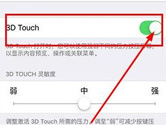钉钉如何绑定支付宝 钉钉绑定支付宝账号教程
在众多高效便捷的办公通讯工具中,钉钉凭借其强大的功能和庞大的用户群体,备受青睐。钉钉不仅提供了丰富的沟通方式,还支持红包等互动功能,极大地丰富了用户的使用体验。想要使用这些功能,首先需要将支付宝与钉钉绑定。下面,我们将详细讲解如何完成这一操作。
钉钉绑定支付宝账号教程
您需要在手机上打开钉钉客户端,找到并点击界面右上角的“我的”(苹果用户在屏幕右下角,安卓用户在屏幕右上角头像处)。

钉钉个人界面1
接下来,点击“我的红包”,然后点击“绑定支付宝”。

钉钉我的红包
随后,系统将要求您验证钉钉登录密码,以确保账号安全。

验证钉钉登录密码
完成密码验证后,您需要选择授权,以允许钉钉访问您的支付宝账号。

支付宝授权钉钉
请注意:一个钉钉账号只能绑定一个支付宝账号。
钉钉解绑支付宝账号教程
如果您需要解绑已绑定的支付宝账号,请按照以下步骤操作:
1、在钉钉客户端,进入“我的”,找到并点击“我的红包”。

钉钉个人界面2
2、点击“解绑”(位于右上角)。

解绑支付宝账号
3、确认解绑操作。

确定解绑支付宝账号
4、返回“我的红包”,重新绑定新的支付宝账号。

解绑支付宝账号成功
如果您想要更换绑定的支付宝账号,必须先进行解绑,然后再重新绑定。
通过以上教程,您现在可以轻松地完成钉钉与支付宝的绑定和解绑操作了。快来享受钉钉红包的乐趣吧!
版权声明:以上内容作者已申请原创保护,未经允许不得转载,侵权必究!授权事宜、对本内容有异议或投诉,敬请联系网站管理员,我们将尽快回复您,谢谢合作!